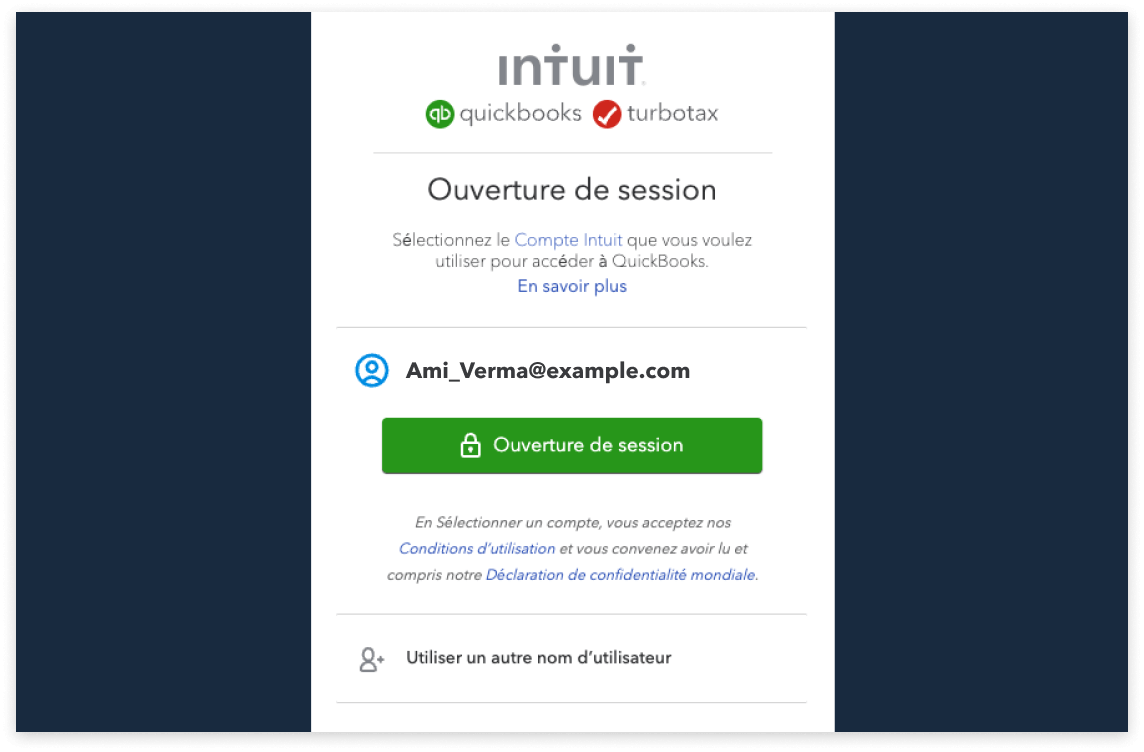Pour les professionels de la comptabilité. Vous n'êtes pas comptable?
Gardez votre travail sur la bonne voie du début à la fin
Projets récurrents et rappels
Créez des projets répétitifs pour les travaux récurrents et définissez des rappels pour les tâches urgentes.
Suivez l’état d’avancement des projets en un coup d’œil
Voyez exactement ce qui est dû, quand cela est dû et ce qui vient par la suite. Vérifiez la progression en temps réel et filtrez par client ou par personne responsable.
Attribuez les tâches efficacement
Créez des projets globaux, divisez-les en tâches plus petites et assignez-les à vous-même ou aux membres de votre équipe.
Améliorez la visibilité
Filtrez votre vue par client ou par personne responsable pour mieux répartir les tâches et les projets. Modifiez les détails du projet et consultez les notifications du client à partir du tableau de bord.
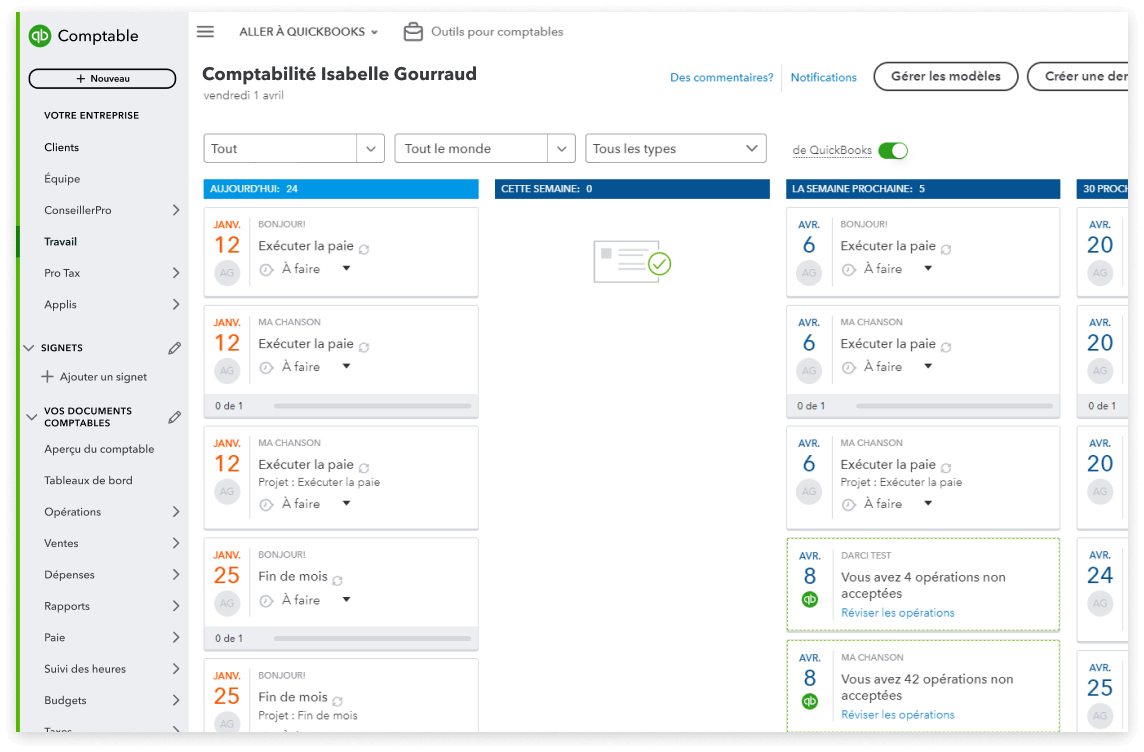
Un endroit central pour chaque client
Regroupez les documents et les renseignements des clients
Les documents, les notes et les renseignements partagés sur les clients sont toujours à portée de main dans une liste de clients regroupés.
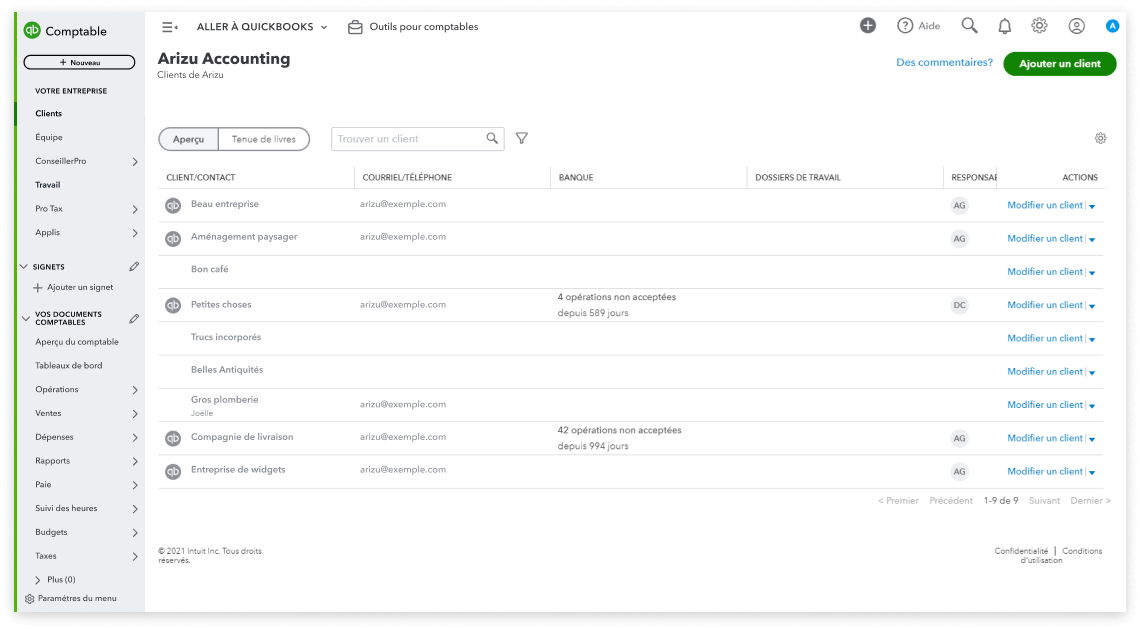
Envoyez des rappels en déplacement
Publiez depuis votre appareil mobile des avis que vos clients peuvent voir dans leur compte QuickBooks en ligne et dans leur boîte de réception.
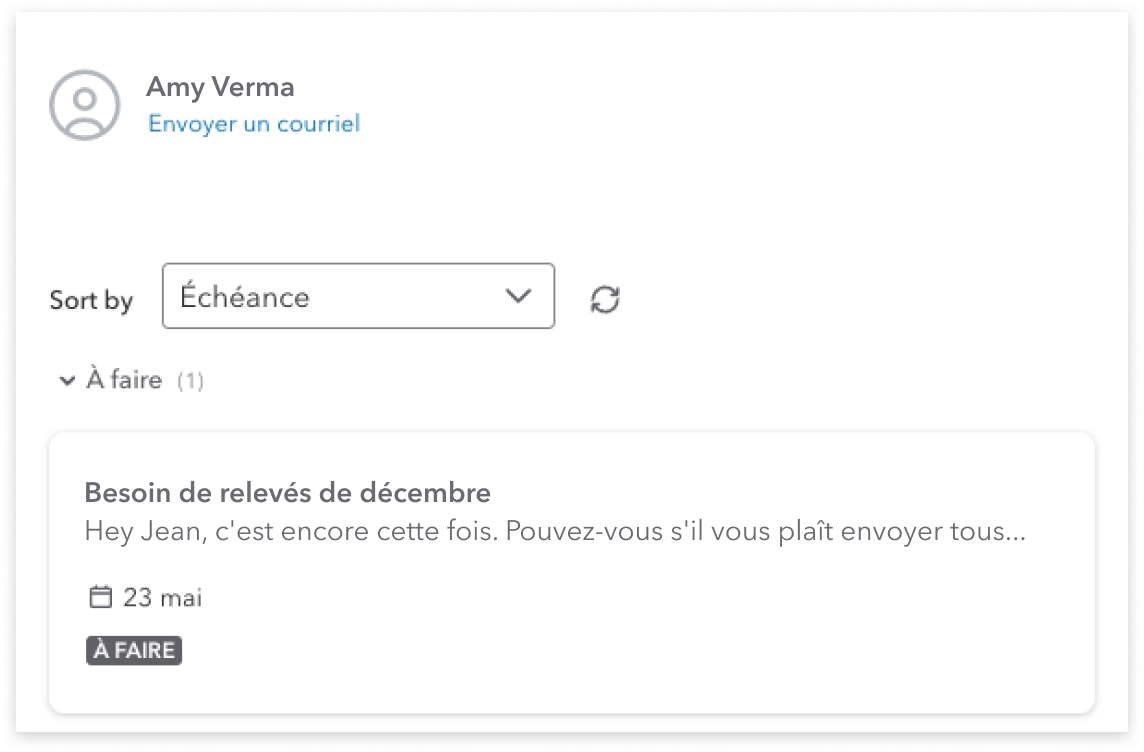
Des communications avec les clients intégrées
Envoyez des messages et des demandes à vos clients et lisez les réponses sans quitter votre flux de travail.
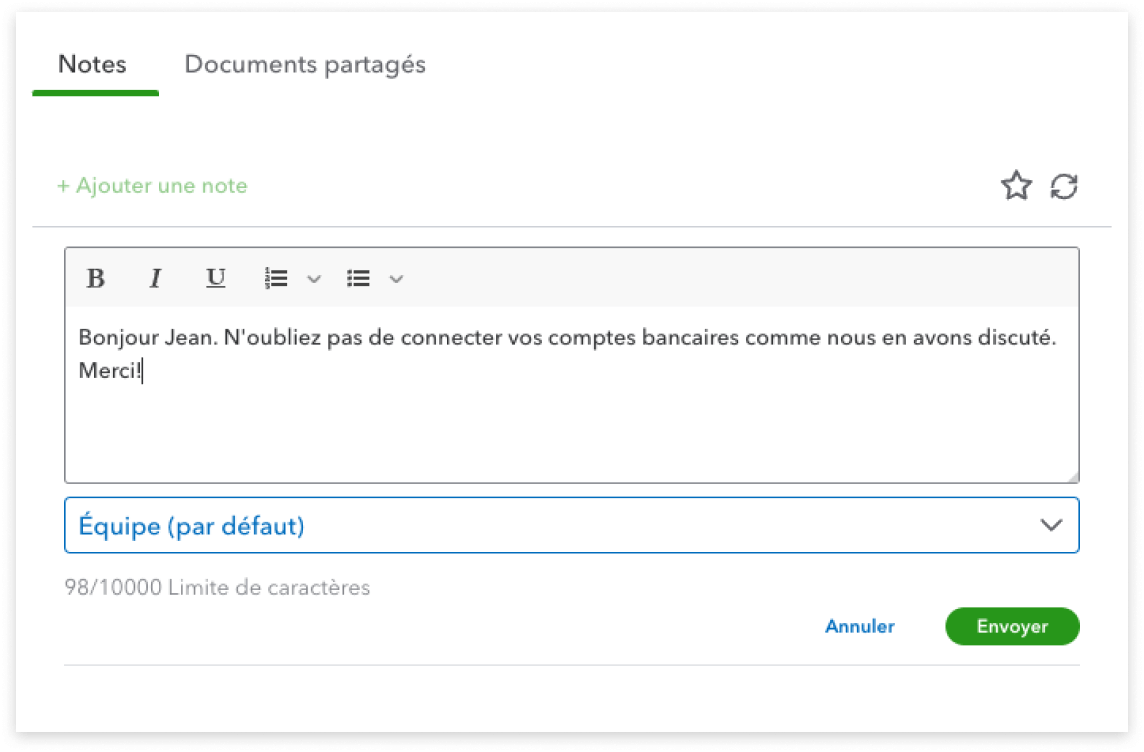
Les documents privés restent privés
Un environnement protégé par mot de passe et entièrement chiffré assure la sécurité et l’organisation des documents des clients.
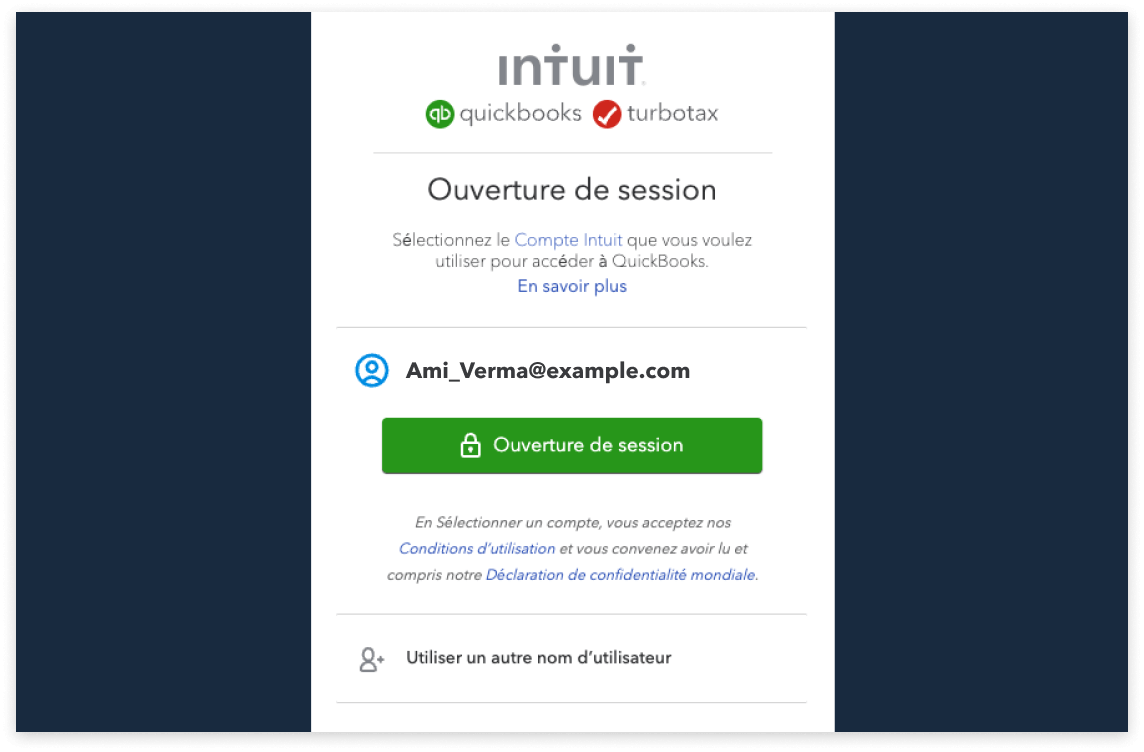
Regroupez les documents et les renseignements des clients
Les documents, les notes et les renseignements partagés sur les clients sont toujours à portée de main dans une liste de clients regroupés.
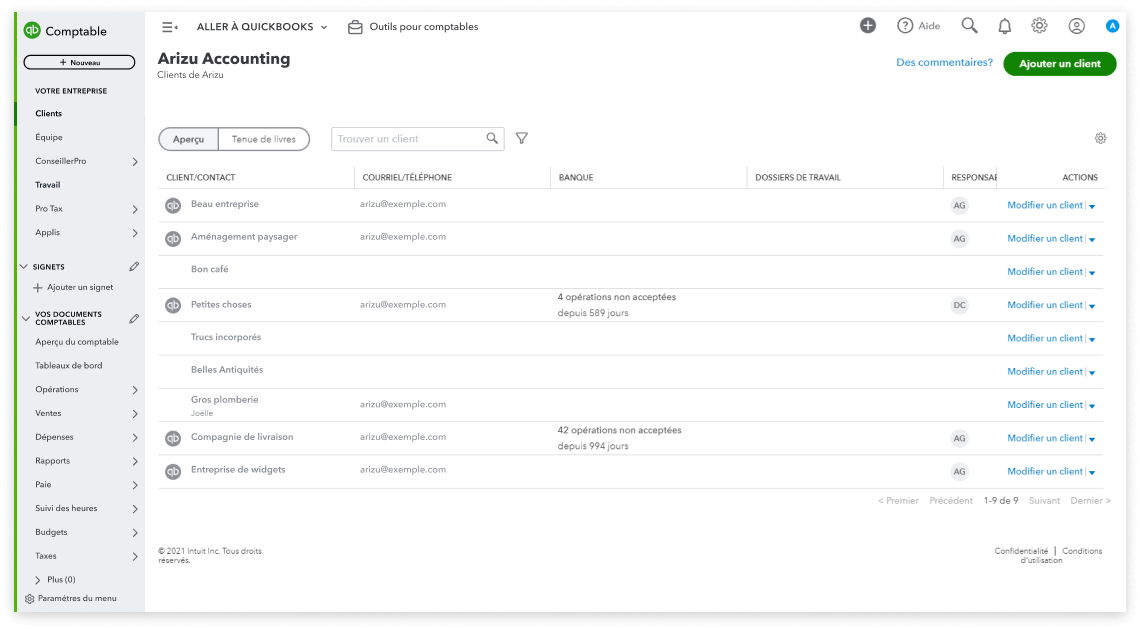
Envoyez des rappels en déplacement
Publiez depuis votre appareil mobile des avis que vos clients peuvent voir dans leur compte QuickBooks en ligne et dans leur boîte de réception.
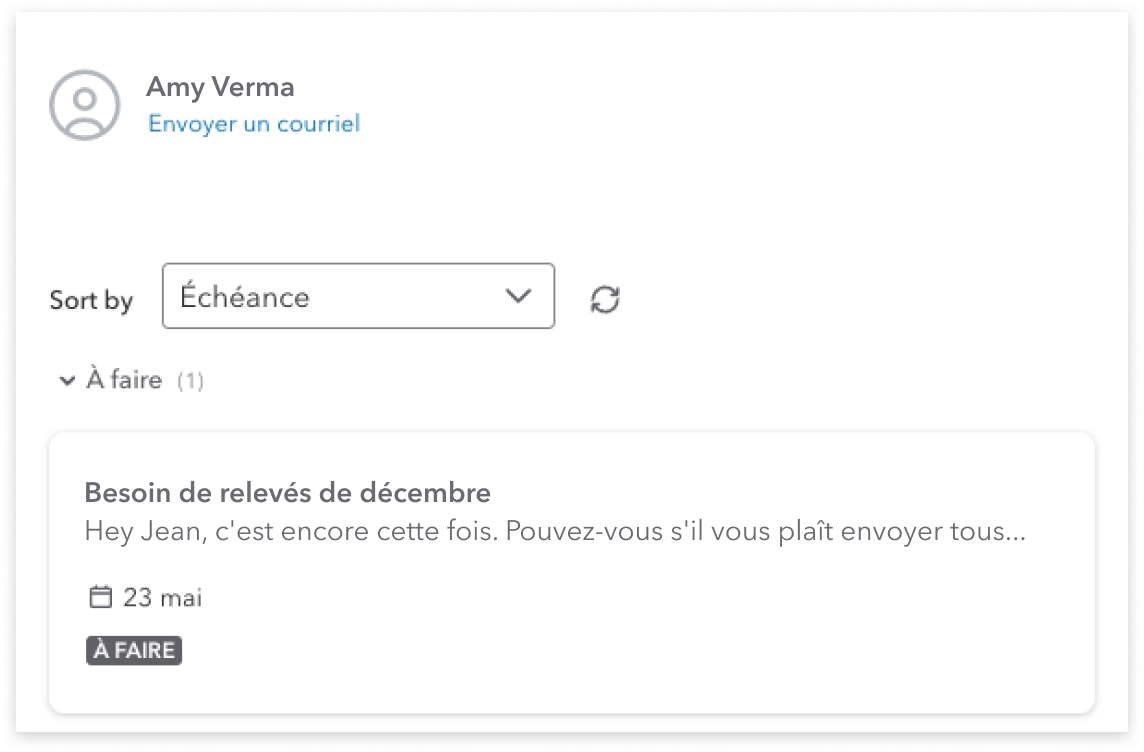
Des communications avec les clients intégrées
Envoyez des messages et des demandes à vos clients et lisez les réponses sans quitter votre flux de travail.
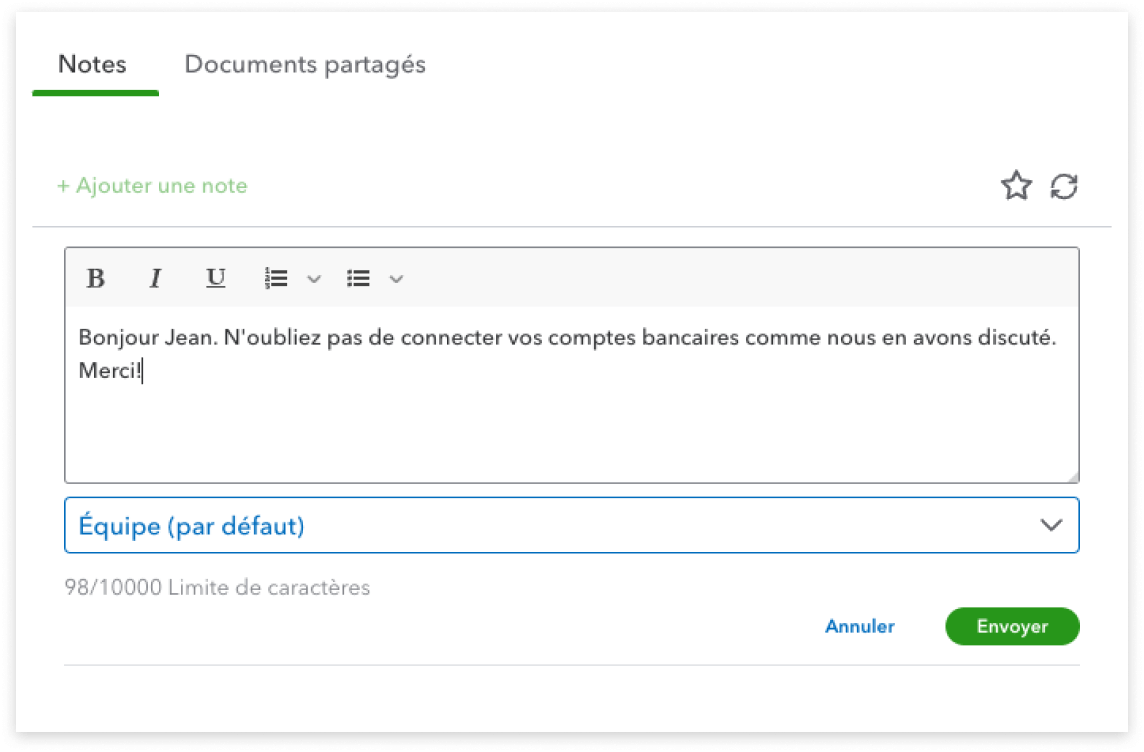
Les documents privés restent privés
Un environnement protégé par mot de passe et entièrement chiffré assure la sécurité et l’organisation des documents des clients.